Cortina: Ακόμα μια άλλη αλλαγή ταπετσαριών Gnome
Λίγα χρόνια πίσω, πάντα θρήνησα ότι υπάρχουν λίγες και λίγες εφαρμογές αλλαγής ταπετσαρίας για την επιφάνεια εργασίας του Ubuntu. Γρήγορα προς τα εμπρός μέχρι σήμερα, αυτό δεν συμβαίνει πλέον. Υπάρχει η αειθαλή Desktop κουρτίνες που ήταν γύρω από τις πρώτες ημέρες, το ακόμα χρήσιμο Wallpapoz που έχει σταματήσει την ανάπτυξη και το cross-platforms συμβατό Wally που μπορεί να τραβήξει ταπετσαρίες σας από το Flickr. Λοιπόν, φαίνεται ότι υπάρχει ένα νέο παιδί στο μπλοκ: Cortina.
Το Cortina είναι ένας απλός μετατροπέας ταπετσαρίας για την επιφάνεια εργασίας του Gnome. Δεν έρχεται με κάποια φανταχτερά χαρακτηριστικά που η άλλη εφαρμογή αλλαγής ταπετσαρίας δεν έχει, εκτός από το ότι είναι αρκετά ελαφρύ και εκτελεί όλα τα καθήκοντά της γρήγορα και γρήγορα.
Εγκατάσταση του Cortina
Στο Ubuntu Karmic / Lucid / Maverick, μπορείτε να εγκαταστήσετε μέσω του PPA:
sudo add-apt-repository ppa: cs-sniffer / cortina sudo apt-get ενημέρωση sudo apt-get install cortina
Για άλλες διανομές ή άλλες εκδόσεις του Ubuntu, μπορείτε να κάνετε λήψη του αρχείου deb ή tar στη σελίδα λήψης.
Χειρισμός της Cortina
Την πρώτη φορά που θα εκτελέσετε το Cortina (Εφαρμογές -> Γραφικά -> Cortina), θα σας ζητήσει να επιλέξετε τον φάκελο στον οποίο θα περιέχει όλες τις ταπετσαρίες σας.
Μόλις επιλέξετε το φάκελο ταπετσαρίας, θα εμφανιστεί ένα εικονίδιο που εμφανίζεται στο συρτάρι συστήματος.
![]()
Κάντε δεξί κλικ στο εικονίδιο Cortina για να εμφανιστεί η σελίδα επιλογών. Θα δείτε δύο καρτέλες: Εμφάνιση και Προτιμήσεις.
Στην καρτέλα "Εμφάνιση" εμφανίζεται η συλλογή των ταπετσαριών που περιμένουν να περιστραφούν στην επιφάνεια εργασίας.

Οι προτιμήσεις είναι όπου μπορείτε να διαμορφώσετε τις ταπετσαρίες και τις ρυθμίσεις εφαρμογών.

Μπορείτε να ρυθμίσετε το Cortina να ξεκινήσει αυτόματα κατά την είσοδο και να αλλάξει την ταπετσαρία κατά την εκκίνηση . Υπάρχει επίσης ο χρόνος που έχει λήξει πριν από κάθε αλλαγή των ταπετσαριών. Τέλος, υπάρχουν επίσης οι κατάλογοι αναζήτησης ταπετσαριών όπου μπορείτε να προσθέσετε / αφαιρέσετε φακέλους από εικόνες ταπετσαρίας.
Στο κάτω μέρος του παραθύρου προτιμήσεων βρίσκονται δύο κουμπιά που προκαλούν σύγχυση: Δίσκος και Κλείσιμο . Οι περισσότεροι άνθρωποι θα έχουν την τάση να πιστεύουν ότι το κουμπί " Κλείσιμο " θα βγει από τη σελίδα "Επιλογές", χωρίς να κλείσει την εφαρμογή. Αυτό είναι το συγχέοντας μέρος: το κουμπί Κλείσιμο στην πραγματικότητα κλείνει τη σελίδα επιλογής καθώς και τερματίζει την εφαρμογή. Εάν θέλετε απλώς να κλείσετε τη σελίδα Επιλογών (χωρίς να κλείσετε την εφαρμογή), θα πρέπει να πατήσετε το κουμπί Δίσκος.
Σοβαρά, δεν βλέπω την ανάγκη να έχουμε και το κουμπί "Δίσκος" και "Κλείσιμο". Είναι κάπως συγκεχυμένη και παραπλανητική. (Για τους προγραμματιστές) Έχει το κουμπί "Κλείσιμο" για να κλείσει τη σελίδα επιλογών.
Ενημέρωση : Η τελευταία έκδοση του Cortina έχει διορθώσει αυτό το ζήτημα. Υπάρχει μόνο ένα πλήκτρο κλεισίματος αντί για δύο κουμπιά σύγχυσης. Χάρη στον Eric για ακρόαση.
συμπέρασμα
Η Cortina δεν είναι ένας πολύ εντυπωσιακός changer ταπετσαρίας. Ούτε έρχεται με κάποια χαρακτηριστικά δολοφόνων που το καθιστούν απαραίτητη εφαρμογή. Ωστόσο, αν ψάχνετε για μια ελαφριά εφαρμογή που μπορεί να κάνει τη δουλειά με ταχύτητα και όχι hiccup, τότε Cortina είναι καλό.

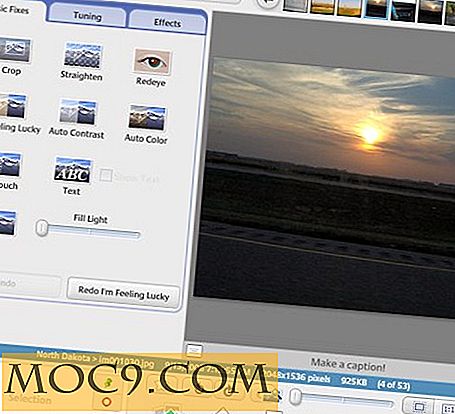
![Αναζήτηση υπότιτλων για τις ταινίες σας με το FlixTools Lite [Mac]](http://moc9.com/img/Flix-mte-start1.jpg)




